如何快速實現CAD直線等距偏移
等距偏移是CAD常用到的一個方法,運用偏移功能,可以繪制出平行線、直線等圖形具有繼承關系的圖形就可以減少實際繪圖的時間。以直線的等距偏移為例,我們可以對直線進行多次等距重復繪制。
1.在繪制欄,繪制一條直線,如圖1
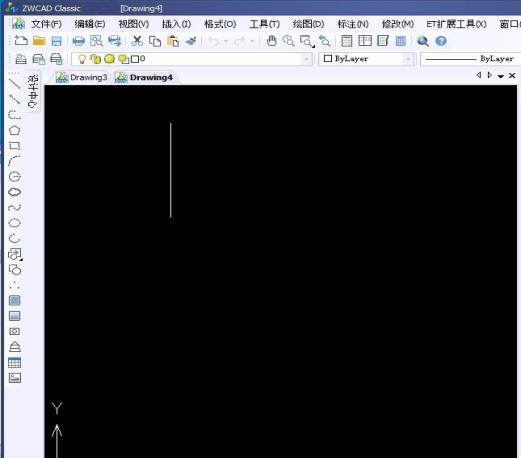
圖1
2.點擊菜單欄里面的【修改】,選擇【偏移】命令,如圖2
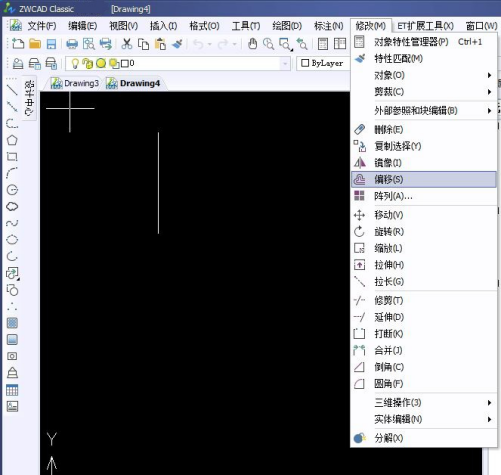
圖2
3.選中并點擊需要偏移的直線對象,如圖3
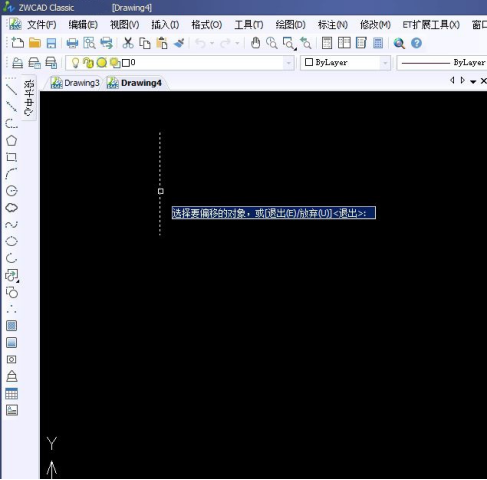
圖3
4.點擊偏移命令,彈出指定偏移距離對話框,可以在對話框里面輸入移動的距離(自定義等距偏移)再按回車鍵或者點擊線條的左或右邊選中偏移的方向,就可自動實現往左/右方向等距偏移,如下圖4
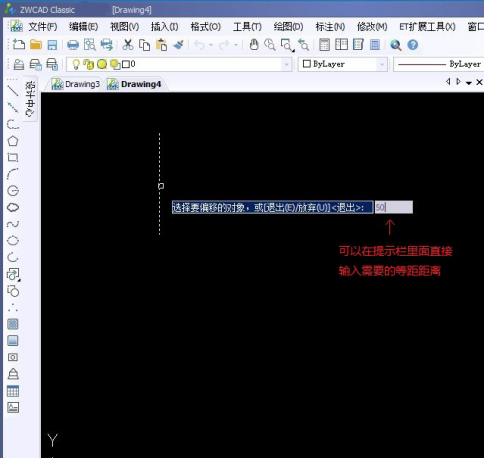
圖4
5.如圖5所示,是點擊原始直線右側的自定義輸入偏移距離和自動生成等距的結果。假如向右側偏移之后,完成了一次偏移,想多次偏移的話,只要還在選擇偏移對象的這個對話框里面繼續重復以上的步驟,就可以多次重復等距偏移直線。
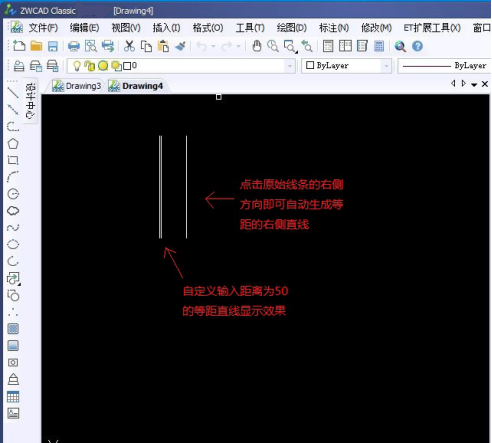
圖5
6.完成繪制之后,按ESC退出偏移命令,就大功告成!
·中望CAx一體化技術研討會:助力四川工業,加速數字化轉型2024-09-20
·中望與江蘇省院達成戰略合作:以國產化方案助力建筑設計行業數字化升級2024-09-20
·中望在寧波舉辦CAx一體化技術研討會,助推浙江工業可持續創新2024-08-23
·聚焦區域發展獨特性,中望CAx一體化技術為貴州智能制造提供新動力2024-08-23
·ZWorld2024中望全球生態大會即將啟幕,誠邀您共襄盛舉2024-08-21
·定檔6.27!中望2024年度產品發布會將在廣州舉行,誠邀預約觀看直播2024-06-17
·中望軟件“出海”20年:代表中國工軟征戰世界2024-04-30
·2024中望教育渠道合作伙伴大會成功舉辦,開啟工軟人才培養新征程2024-03-29
·玩趣3D:如何應用中望3D,快速設計基站天線傳動螺桿?2022-02-10
·趣玩3D:使用中望3D設計車頂帳篷,為戶外休閑增添新裝備2021-11-25
·現代與歷史的碰撞:阿根廷學生應用中望3D,技術重現達·芬奇“飛碟”坦克原型2021-09-26
·我的珠寶人生:西班牙設計師用中望3D設計華美珠寶2021-09-26
·9個小妙招,切換至中望CAD竟可以如此順暢快速 2021-09-06
·原來插頭是這樣設計的,看完你學會了嗎?2021-09-06
·玩趣3D:如何巧用中望3D 2022新功能,設計專屬相機?2021-08-10
·如何使用中望3D 2022的CAM方案加工塑膠模具2021-06-24
·CAD中實現圖塊自動跟隨圖形移動以進行遮擋的方法2024-08-05
·CAD如何繪制房屋圖形?2022-05-06
·CAD中的坐標框內容如何調整?2017-07-18
·CAD如何導入Excel文字到指定坐標2023-11-28
·CAD如何設置繪圖系統 2019-07-24
·CAD已知三點位置怎么確定圓心2018-12-06
·CAD文件打開時圖形文件顯示無效怎么辦2017-06-01
·CAD拆除圖例的快捷命令2020-01-06














